Win11任务栏卡住了怎么办?电脑使用久了,什么问题都有可能会遇到,近期就有部分用户反映自己电脑上的任务栏出现了卡死无响应的情况,十分影响电脑的正常操作,那么遇到这一情况有没有什么方法可以解决呢?下面教给大家解决方法,大家可以去尝试看看。
操作方法:
1、进入系统后按 Ctrl+Alt+Del 快捷键后,点击“任务管理器”;
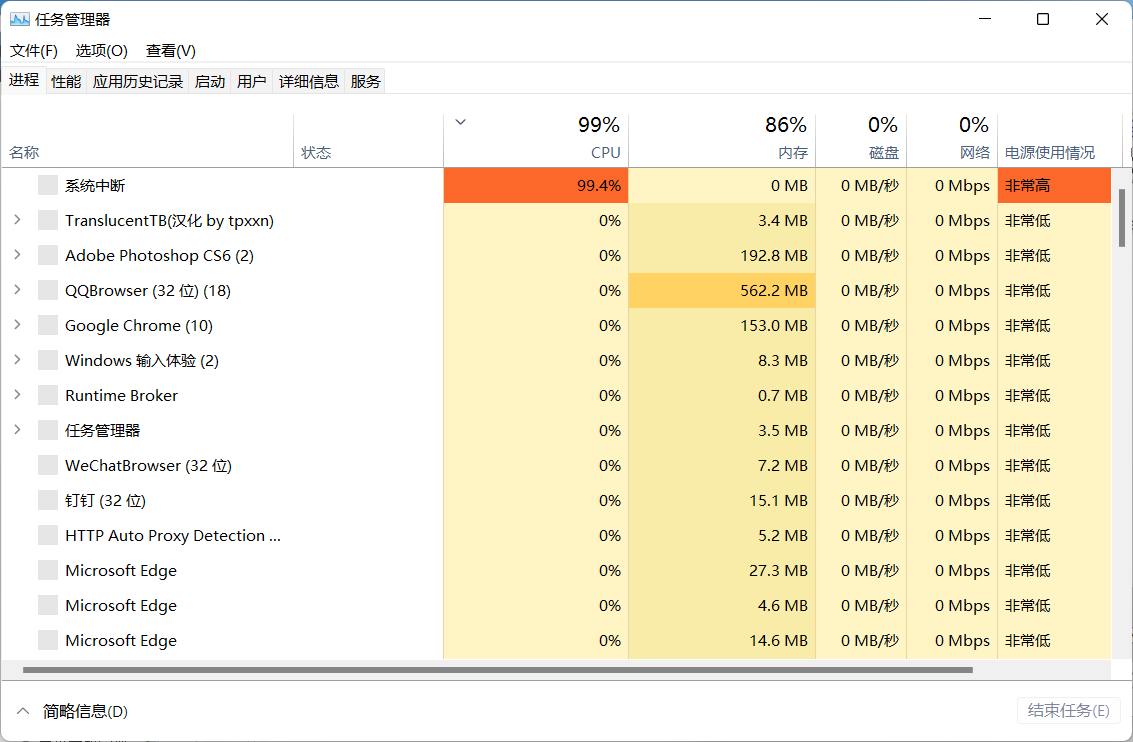
2、打开“任务管理器”后点击“文件”-->“运行新任务”;
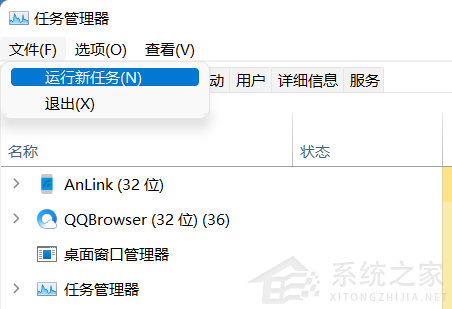
3、在“打开”输入框内输入“cmd”(可勾选“以系统管理权限创建此任务”),回车;
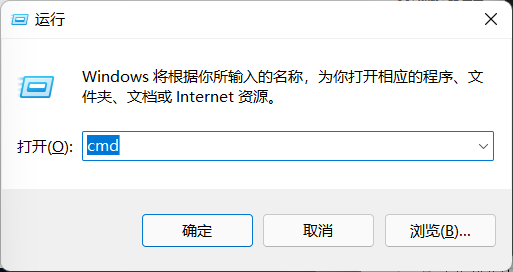
4、在命令提示符(cmd)中粘贴如下命令,并回车:
HKCUSOFTWAREMicrosoftWindowsCurrentVersionIrisService /f && shutdown -r -t 0
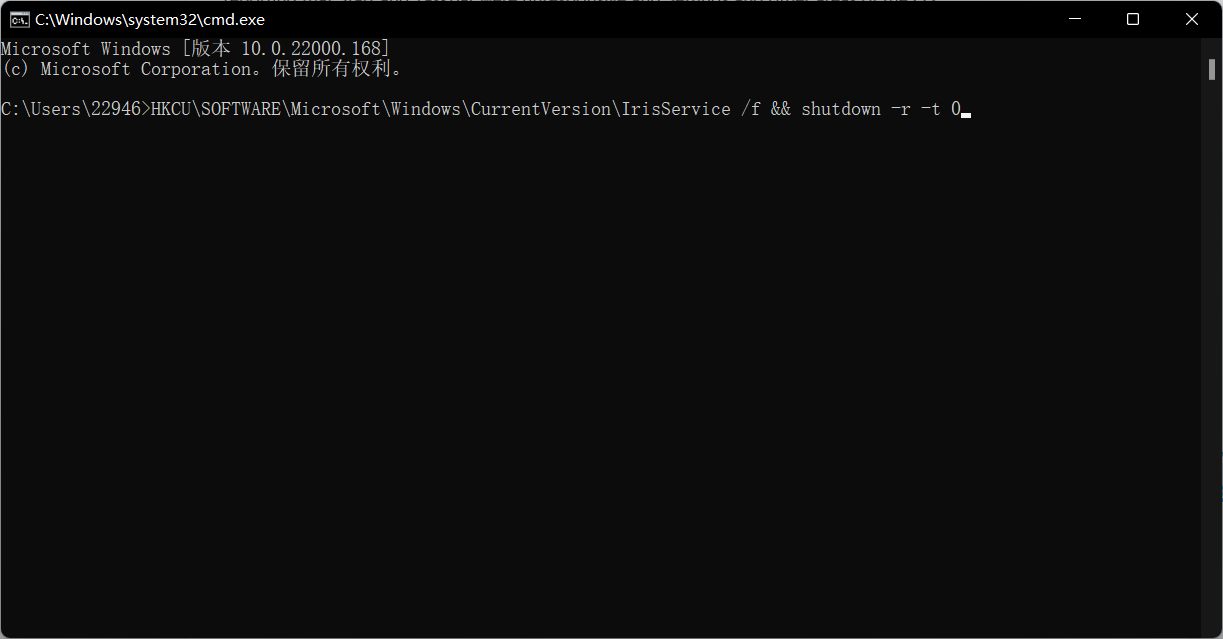
5、重启电脑。

 时间 2022-07-01 16:09:43
时间 2022-07-01 16:09:43 作者 admin
作者 admin 来源
来源 

 立即下载
立即下载




